 Article Tags
Article Tags
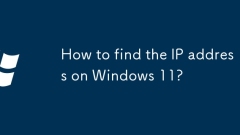
Comment trouver l'adresse IP sur Windows 11?
Il existe trois méthodes courantes pour afficher l'adresse IP de Windows 11: 1. Afficher les paramètres du système, ouvrez "Démarrer le menu" → "Paramètres" → "Réseau et Internet" → "Paramètres réseau avancés" → "Plus d'options d'adaptateur réseau", cliquez sur la connexion actuelle → "Afficher l'état de la connexion" → "Détails" pour voir l'adresse IPv4; 2. Utilisez l'invite de commande, entrez CMD dans la fenêtre d'exécution, puis exécutez la commande ipconfig pour trouver l'adresse IPv4 de l'interface réseau correspondante; 3. Utilisez PowerShell, entrez Get-Netipaddress ou ajoutez des conditions de filtre pour afficher l'adresse IP de l'interface spécifiée. Ces méthodes conviennent à différents scénarios et sont simples et pratiques.
Jul 01, 2025 am 12:21 AM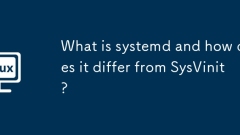
Qu'est-ce que SystemD et en quoi diffère-t-il de Sysvinit?
SystemD est un système d'initial et un outil de gestion des services pour les systèmes Linux modernes. 1. Il utilise le démarrage parallèle pour accélérer la vitesse de démarrage du système; 2. Gérer automatiquement les dépendances de service via des fichiers unitaires; 3. Fournir une journalisation intégrée (JournalD); 4. Prise en charge le contr?le dynamique des composants d'exécution; 5. Utilisez la commande SystemCTL pour gérer uniformément les services système. Par rapport à Sysvinit, SystemD est plus efficace et plus flexible, et est devenu le système d'initialisation par défaut pour les distributions Linux traditionnelles.
Jul 01, 2025 am 12:18 AM
Comment changer d'espacement d'ic?nes sur le bureau Windows 11?
Vous pouvez indirectement ajuster l'espacement entre les ic?nes de bureau Windows 11 en ajustant le mode de vue, en modifiant le registre ou en utilisant des outils tiers. Tout d'abord, cliquez avec le bouton droit sur le bureau et basculez en "ic?ne moyenne" ou "petite ic?ne" pour rendre l'ic?ne plus compacte; Deuxièmement, décochez "Alignez l'ic?ne sur la grille" dans "View" pour ajuster manuellement la position de l'ic?ne pour modifier l'espacement; En outre, la modification des valeurs hexadécimales de l'iconsage et de l'espacement iconvertical via l'éditeur de registre peut contr?ler avec précision l'espacement horizontal et vertical, mais vous devez sauvegarder le registre avant l'opération; Enfin, l'utilisation d'outils tiers tels que Winaerotweaker ou Desktopok pour ajuster l'espacement de l'ic?ne plus facilement sans modifications au niveau du système.
Jul 01, 2025 am 12:15 AM
Comment configurer plusieurs ordinateurs de bureau sur Windows 11?
Oui, Windows 11 prend en charge la création de plusieurs ordinateurs de bureau. 1. Utilisez TaskView pour cliquer sur le bouton "Nouveau bureau" ou appuyez sur l'onglet Win pour créer un nouveau bureau; 2. Cliquez sur la vignette dans la vue de la tache par souris ou utilisez des touches de raccourci gauche / droite Win Ctrl pour changer de bureau; 3. Vous pouvez renommer le bureau pour la reconnaissance, en cliquant sur les trois points sur le c?té droit de la vignette de bureau dans la vue de la tache et en sélectionnant "Renommer"; 4. Pour déplacer la fenêtre d'application vers d'autres ordinateurs de bureau, vous pouvez cliquer avec le bouton droit sur la fenêtre dans la vue de la tache pour sélectionner "Déplacez-vous vers> [nom de bureau]"; 5. Pour supprimer le bureau, survolez le bureau cible dans la vue de la tache et cliquez sur le menu à trois points et sélectionnez "Supprimer le bureau"; 6. Les touches de raccourci commune incluent Win Ctrl D
Jul 01, 2025 am 12:13 AM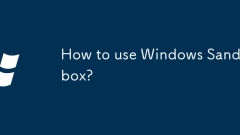
Comment utiliser Sandbox Windows?
WindowsSandBox est un environnement de bureau léger pour exécuter en toute sécurité des applications non fiables. Il protège le système principal de l'impact en isolant l'environnement du système. Activer WindowsSandBox nécessite les conditions suivantes: 1. Exécutez Windows 10Pro, Enterprise ou Education (version 1903 ou plus); 2. Le système doit prendre en charge la technologie de virtualisation (VT) et est activé dans BIOS / UEFI; 3. Au moins 1 Go de mémoire et 1,5 Go d'espace disque disponible. Comment l'activer comprend: 1. Cochez "WindowsSandBox" via "Activer ou désactiver les fonctions Windows" dans le panneau de configuration; 2. ou utilisez
Jul 01, 2025 am 12:11 AM
Comment modifier la taille de l'ic?ne sur le bureau Windows 10?
Le réglage de la taille de l'ic?ne de bureau peut être obtenu de trois manières: d'abord, utilisez la roue de la souris pour fonctionner rapidement et en faisant défiler la roue de défilement tout en maintenant la touche Ctrl peut agrandir ou réduire l'ic?ne en temps réel; Deuxièmement, sélectionnez manuellement "grande ic?ne", "ic?ne moyenne" ou "petite ic?ne" via l'option "Afficher" dans le menu de clic droit pour changer rapidement la taille du préréglage; Troisièmement, les utilisateurs avancés peuvent modifier le registre ou ajuster le rapport de mise à l'échelle DPI pour personnaliser la taille de l'ic?ne, mais cette méthode affectera l'affichage de l'interface utilisateur de l'ensemble du système, et il est recommandé que les utilisateurs fonctionnent avec des fondations techniques. Les deux premières méthodes conviennent à une utilisation quotidienne, tandis que la troisième est une alternative dans des cas spéciaux.
Jul 01, 2025 am 12:10 AM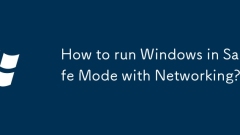
Comment exécuter Windows en mode sans échec avec le réseautage?
Il existe trois fa?ons principales de démarrer le mode sécurisé Windows (avec le réseau). 1. Utilisez "Paramètres" pour redémarrer et entrez: Sélectionnez le dépannage → Options avancées → Démarrer les paramètres → Appuyez sur 5 ou F5 après le redémarrage; 2. Utilisez l'outil MSConfig: redémarrer après la vérification de la "démarrage de sécurité" et du "réseau" dans l'onglet Boot; 3. Méthode de redémarrage forcé: Appuyez et maintenez le bouton d'alimentation trois fois et allumez l'alimentation pour la quatrième fois pour saisir l'interface de réparation automatique, puis sélectionnez Démarrer les paramètres de réparation ou de démarrage. Il existe de légères différences entre les différentes versions, et certains doivent utiliser MSConfig ou faire attention à la question de la désactivation de la clé F8. Pendant le fonctionnement, vous devez sélectionner la méthode appropriée en fonction de l'état du système et n'oubliez pas d'annuler les paramètres de démarrage de sécurité après la sortie.
Jul 01, 2025 am 12:09 AM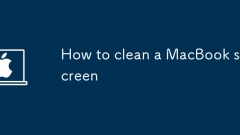
Comment nettoyer un écran MacBook
La clé pour nettoyer votre écran MacBook est d'utiliser les bonnes méthodes et les bons outils. La première étape consiste à l'essuyer doucement avec un chiffon propre et sans pelucheux doux pour éviter de gratter l'écran; La deuxième étape consiste à essuyer le tissu légèrement mouillé lors de la rencontre des taches tenaces, mais ne vaporisez pas de l'eau directement ou ne consomment pas d'alcool, de lingettes désinfectantes et d'autres produits chimiques; La troisième étape consiste à utiliser des tampons en coton ou des coins en tissu pour empêcher le liquide de pénétrer dans les lacunes du corps. L'adhésion à ces méthodes correctes peut protéger efficacement l'écran et prolonger la durée de vie de l'appareil.
Jul 01, 2025 am 12:08 AM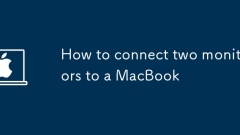
Comment connecter deux moniteurs à un MacBook
TOConnectTwomonitorStoamacbook, SandUsAproproproproproproproproproproproproptectiAcSorAdock. Oldmodelsmayincludehdmi.USETWOSE Paratecables (likeusb-cotohdmiorusb-cotodisplayport) oradocking formult
Jul 01, 2025 am 12:07 AM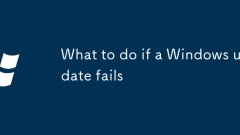
Que faire si une mise à jour Windows échoue
Si Windows Update échoue, vous pouvez généralement le résoudre via les étapes suivantes: 1. Vérifiez d'abord les problèmes communs, tels que la vérification des connexions réseau, l'espace de stockage et si d'autres mises à jour sont installées; 2. Utilisez les outils de dépannage intégrés pour réparer automatiquement le problème; 3. Réinitialisez manuellement les composants de la mise à jour de Windows, y compris l'arrêt du service, effacer le cache et redémarrer les services connexes; 4. Vérifiez l'intégrité du fichier système et exécutez les commandes SFC et DISM pour réparer les fichiers corrompus. Ces méthodes sont généralement efficaces pour résoudre la plupart des problèmes de défaillance de mise à jour.
Jul 01, 2025 am 12:03 AM
Ce sont les quelques ordinateurs portables qui valent vraiment la peine d'être achetés aujourd'hui
Le 16 "Lenovo Yoga 7 avec les processeurs AMD Ryzen AI 300 Series est la dernière entrée de la longue série de yoga d'ordinateurs portables 2 en 1.
Jun 30, 2025 pm 09:41 PM
Cuktech 15 Gan Charger 140W Revue: tout ce qui devrait être l'alimentation portable de l'ordinateur portable devrait être
Le Cuktech 15 Gan Charger 140W est le type d'accessoire technologique que tout le monde devrait posséder. Parfait pour charger un ordinateur portable ou un tas d'appareils mobiles à la fois, les internes GAn en font un chargeur plus lourd que d'autres sur le marché, mais un peu de vrac supplémentaire est
Jun 30, 2025 pm 09:09 PM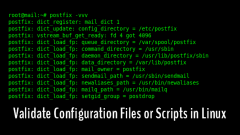
30 fa?ons de valider les fichiers de configuration ou les scripts dans Linux
La vérification et / ou les tests de syntaxe de configuration sont une étape clé à effectuer après avoir apporté des modifications au fichier de configuration d'une application ou d'un service ou même après avoir exécuté des mises à jour. Cela aide à réduire les chances que le service ne redémarre en raison du CO
Jun 30, 2025 am 09:51 AM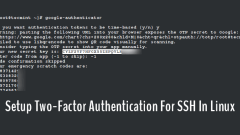
Comment configurer l'authentification à deux facteurs pour SSH dans Linux
Par défaut, SSH utilise déjà une communication de données sécurisée entre les machines distantes, mais si vous souhaitez ajouter une couche de sécurité supplémentaire à vos connexions SSH, vous pouvez ajouter un module Google Authenticator (Authentification à deux facteurs) qui vous permet de saisir un
Jun 30, 2025 am 09:50 AM
Outils chauds Tags

Undress AI Tool
Images de déshabillage gratuites

Undresser.AI Undress
Application basée sur l'IA pour créer des photos de nu réalistes

AI Clothes Remover
Outil d'IA en ligne pour supprimer les vêtements des photos.

Clothoff.io
Dissolvant de vêtements AI

Video Face Swap
échangez les visages dans n'importe quelle vidéo sans effort grace à notre outil d'échange de visage AI entièrement gratuit?!

Article chaud

Outils chauds

Collection de bibliothèques d'exécution vc9-vc14 (32 + 64 bits) (lien ci-dessous)
Téléchargez la collection de bibliothèques d'exécution requises pour l'installation de phpStudy

VC9 32 bits
Bibliothèque d'exécution de l'environnement d'installation intégré VC9 32 bits phpstudy

Version complète de la bo?te à outils du programmeur PHP
Programmer Toolbox v1.0 Environnement intégré PHP

VC11 32 bits
Bibliothèque d'exécution de l'environnement d'installation intégré VC11 phpstudy 32 bits

SublimeText3 version chinoise
Version chinoise, très simple à utiliser







